Windows 10пјҡе·ҘдҪңеҲ—еҸідёӢи§’жҷӮй–“йЎҜзӨәеҲ°з§’
2019/03/10
иҗҢиҠҪз«ҷй•·
3,221 2
дҪңжҘӯзі»зөұ , Windows
вҡ пёҸ жә«йҰЁжҸҗйҶ’пјҡжҲ‘еҖ‘зҷјзҸҫжӮЁеҸҜиғҪе•ҹз”ЁдәҶе»Је‘Ҡйҳ»ж“ӢеҷЁпјҢи«Ӣе°Үжң¬з«ҷеҠ е…ҘзҷҪеҗҚе–®д»ҘжӯЈеёёй–ұи®Җж–Үз« е…§е®№пјҢи¬қи¬қж”ҜжҢҒ вқӨпёҸ
Windows 10 й җиЁӯе·ҘдҪңеҲ—еҸідёӢи§’жҷӮй–“еҸӘжңүйЎҜзӨәж—ҘжңҹгҖҒжҷӮиҲҮеҲҶпјҢз§’ж•ёиҰҒй»һй–ӢжүҚиғҪзңӢеҲ°пјҢйҖҷе°Қж–јйғЁеҲҶе–ңжӯЎзІҫжә–жҷӮй–“зҡ„дәәдҫҶиӘӘеҫҲдёҚж–№дҫҝпјҢеӣ жӯӨжҲ‘еҖ‘е°ұиҰҒйҒӢз”Ёе…§е»әзҡ„зҷ»йҢ„з·ЁијҜзЁӢејҸдҫҶдҝ®ж”№зі»зөұиЁӯе®ҡеҖје°ҮгҖҢз§’ж•ёгҖҚе‘јеҸ«еҮәдҫҶпјҢдёҖеҲҮеӢ•дҪңдҝ®ж”№е®ҢжҲҗеҫҢйҮҚж–°й–Ӣж©ҹе°ұеҸҜд»ҘзңӢеҲ°ж•Ҳжһңе•ҰпјҒ

в–ІжүҖжңүжӯҘй©ҹең–пјҢи©ізҙ°жӯҘй©ҹж•ҳиҝ°еҰӮдёӢпјҡ
дёҖгҖҒйҚөзӣӨгҖҢWinгҖҚ+гҖҢRгҖҚеҸ«еҮәгҖҢеҹ·иЎҢгҖҚдёҰијёе…ҘгҖҢregeditгҖҚпјҢжҺҘи‘—й»һгҖҢзўәе®ҡгҖҚгҖӮ
дәҢгҖҒжүҫеҲ°и·Ҝеҫ‘гҖҢйӣ»и…Ұ\HKEY_CURRENT_USER\Software\Microsoft\Windows\CurrentVersion\Explorer\AdvancedгҖҚпјҢеңЁе·ҰеҒҙгҖҢAdvancedгҖҚй»һж»‘йј еҸійҚөпјҢйҒёгҖҢж–°еўһгҖҚвҶ’гҖҢDWORD (32-дҪҚе…ғ) еҖј(D)гҖҚгҖӮ
дёүгҖҒж•ёеҖјеҗҚзЁұијёе…ҘгҖҢShowSecondsInSystemClockгҖҚпјҢжү“й–Ӣдҝ®ж”№ж•ёеҖјиіҮж–ҷзӮәгҖҢ1гҖҚпјҲйҖҷйӮҠијёе…ҘгҖҢ0гҖҚе°ұжҳҜдёҚйЎҜзӨәз§’ж•ёзҡ„ж„ҸжҖқпјүпјҢй»һгҖҢзўәе®ҡгҖҚеҫҢйҮҚж–°й–Ӣж©ҹеҚіеҸҜзңӢеҲ°ж•ҲжһңпјҒ
з°Ўе–®гҖҒеҝ«йҖҹе°Үз§’ж•ёе‘јеҸ«еҮәдҫҶпјҒжӯЎиҝҺеҲҶдә«пҪһвҳә
иҙҠеҠ©е»Је‘Ҡ вҖ§ Sponsor advertisements
гҖҗWindows 10 Build 9841гҖ‘еҲқж¬Ўеҳ—и©ҰдҪҝз”ЁиЁҳйҢ„
рҹ“Ҷ 2014-10-03
рҹ“Ғ
дҪңжҘӯзі»зөұ, Windows
Windows Ink:иһўе№•з№Әең–пјҢеҝ«йҖҹжҲӘең–дёҰз•«дёҠзӯҶиЁҳ
рҹ“Ҷ 2017-03-31
рҹ“Ғ
дҪңжҘӯзі»зөұ, Windows
Ubuntu x Docker x nginx-rtmpпјҡжһ¶иЁӯ RTMP дёІжөҒдјәжңҚеҷЁдёҚжұӮдәәпјҒеҝ«йҖҹе®үиЈқе•ҹеӢ•ж•ҷеӯёпјҢйҷ„иҙҲйҢ„еҪұеҠҹиғҪпјҒ
рҹ“Ҷ 2023-05-28
рҹ“Ғ
еӨҡеӘ’й«”, дҪңжҘӯзі»зөұ, дјәжңҚеҷЁ, Linux, Ubuntu, дёІжөҒйҢ„иЈҪ
гҖҗUbuntu 14.04 LTSгҖ‘е®үиЈқGoogleең°зҗғж•ҷеӯё
рҹ“Ҷ 2014-05-02
рҹ“Ғ
дҪңжҘӯзі»зөұ, Linux, Ubuntu
й—ңй–ү Microsoft Store жҮүз”Ёе•Ҷеә—иҮӘеӢ•жӣҙж–°
рҹ“Ҷ 2024-10-04
рҹ“Ғ
и»ҹй«”жҮүз”Ё, дҪңжҘӯзі»зөұ, Windows
Windows Hyper-V дёӯзӮә Ubuntu иҷӣ擬ж©ҹиЁӯе®ҡеӣәе®ҡ IP е®Ңж•ҙж•ҷеӯёпјҲе…§йғЁдәӨжҸӣеҷЁи©іи§Јпјү
рҹ“Ҷ 2025-04-07
рҹ“Ғ
дҪңжҘӯзі»зөұ, дјәжңҚеҷЁ, Windows, Linux, Ubuntu
гҖҗWindows 10гҖ‘иЁ»еҶҠж–°и©һпјҢжү“еӯ—жӣҙй ҶжҡўпјҒ
рҹ“Ҷ 2017-01-22
рҹ“Ғ
дҪңжҘӯзі»зөұ, Windows
Apple Musicпјҡи©Ұз”Ё 3 еҖӢжңҲеҫҢзҡ„е®Ңж•ҙеҝғеҫ—пјҒи©•еғ№пјҡйҹіиіӘиЎЁзҸҫе„Әз•°гҖҒдҪҝз”Ёй«”й©—еҫ…ж”№е–„
рҹ“Ҷ 2020-01-13
рҹ“Ғ
еӨҡеӘ’й«”еЁӣжЁӮ, з¶Іи·ҜжҮүз”Ё, иЎҢеӢ•е№іеҸ°, дҪңжҘӯзі»зөұ, дёІжөҒеӘ’й«”, Windows, APPжҺЁи–Ұ, Android
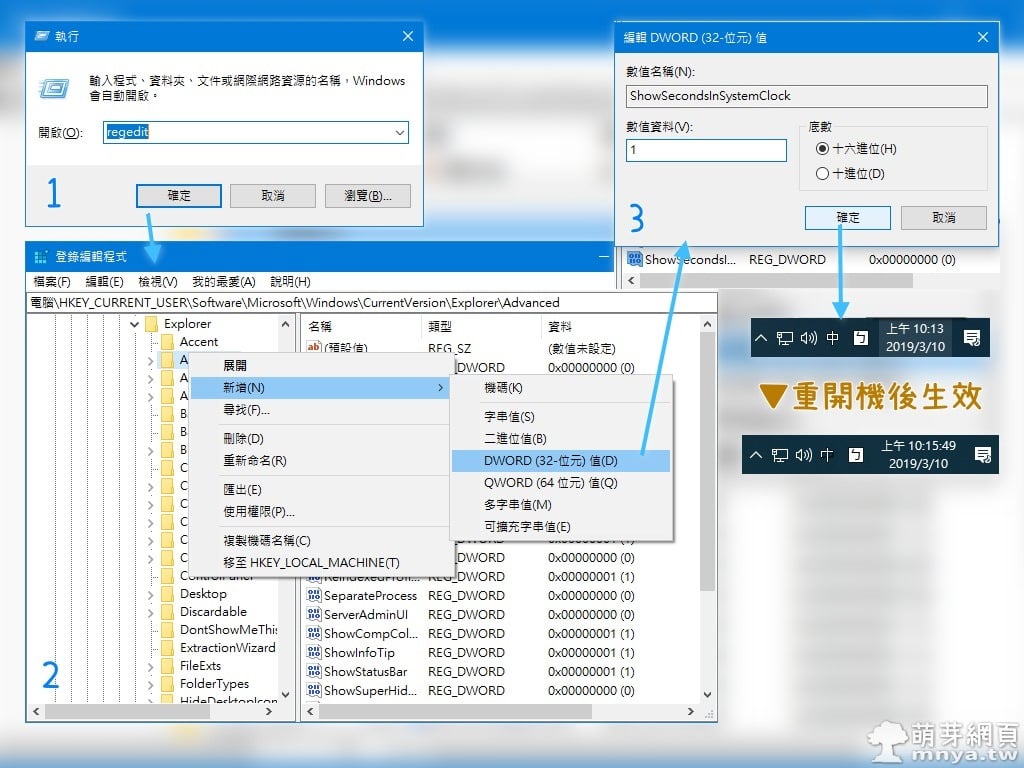

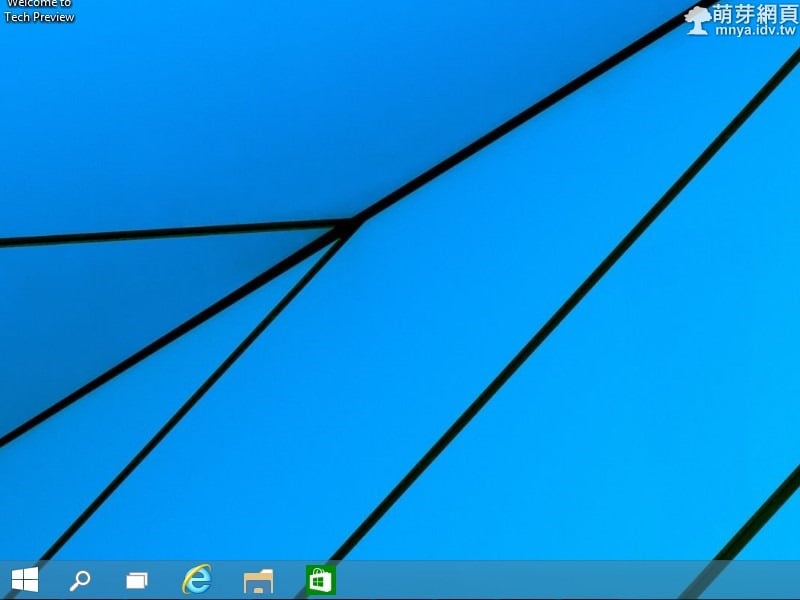
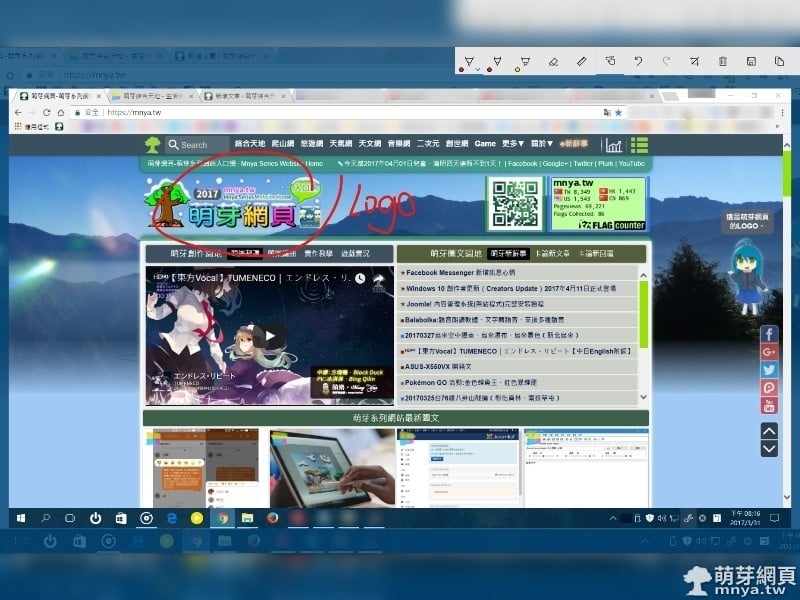
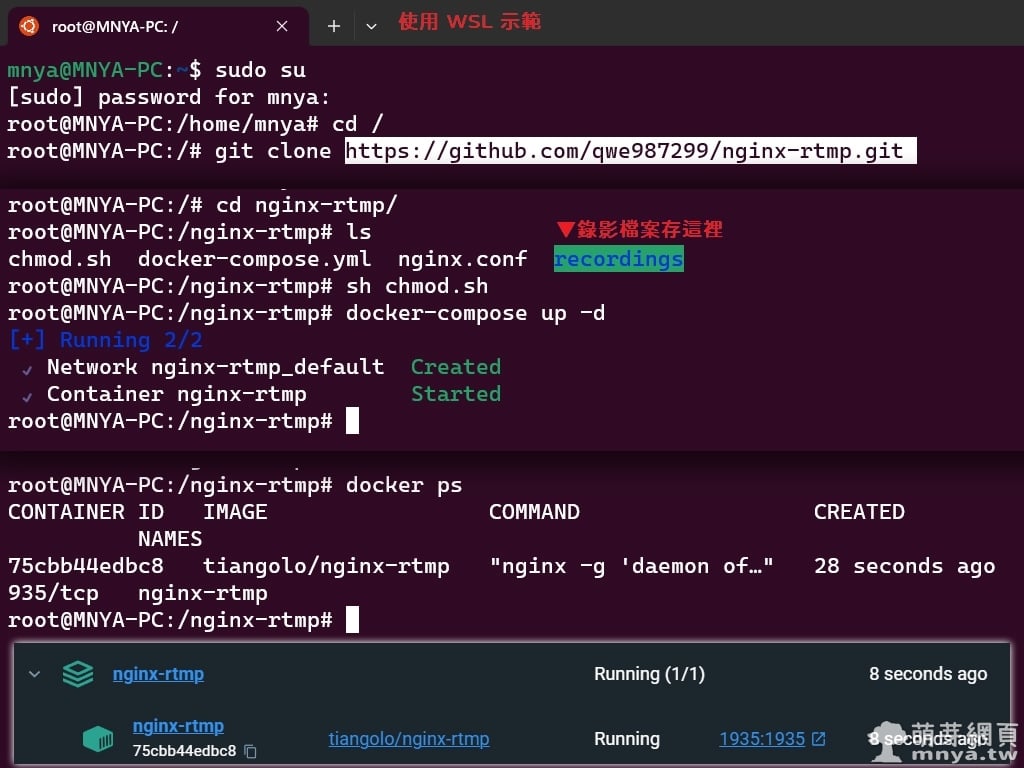
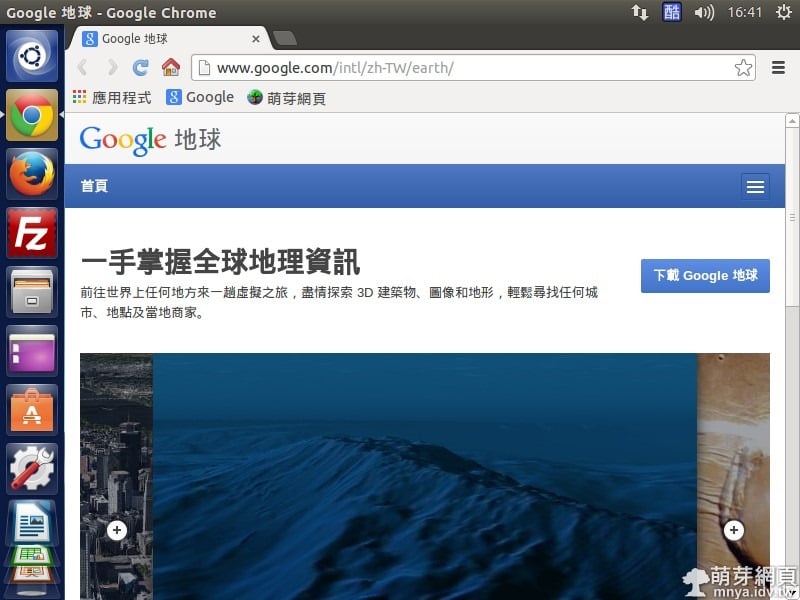
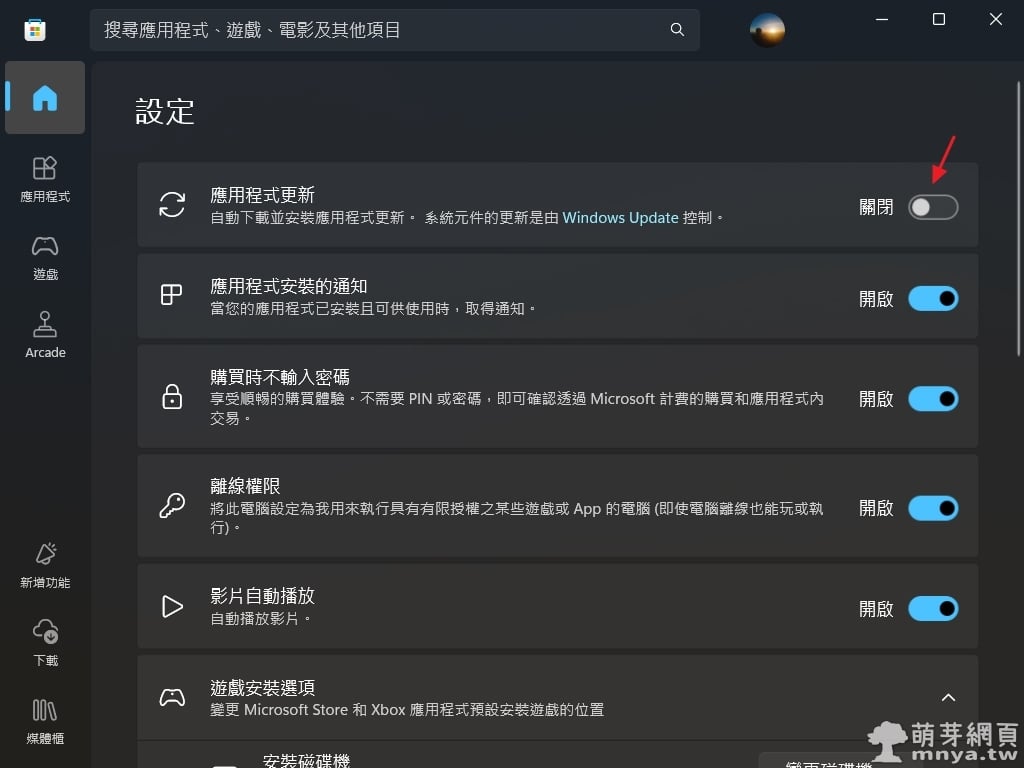
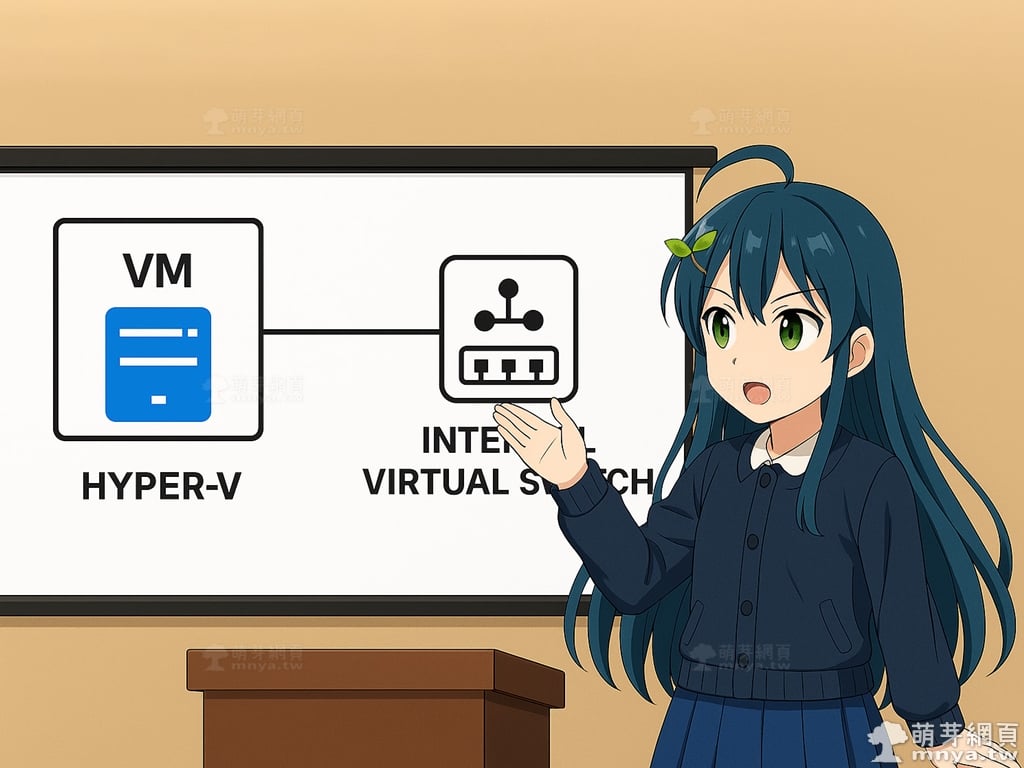
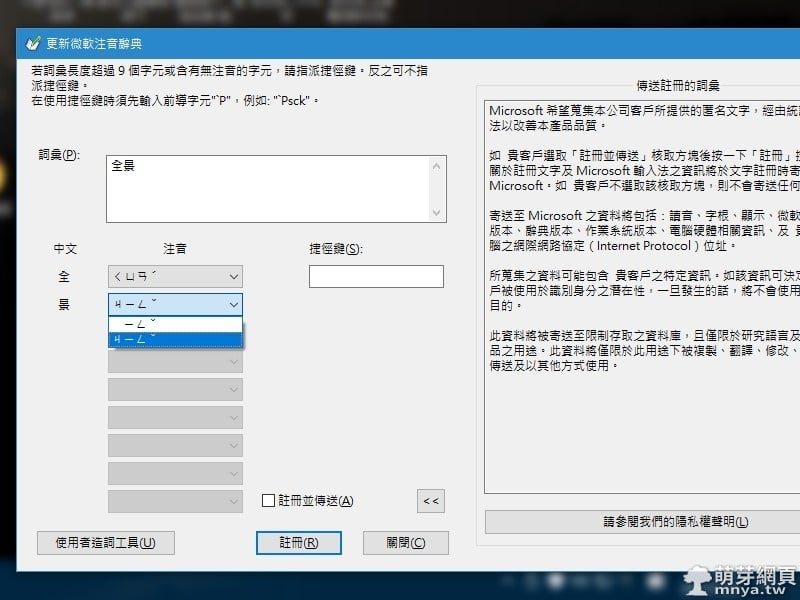
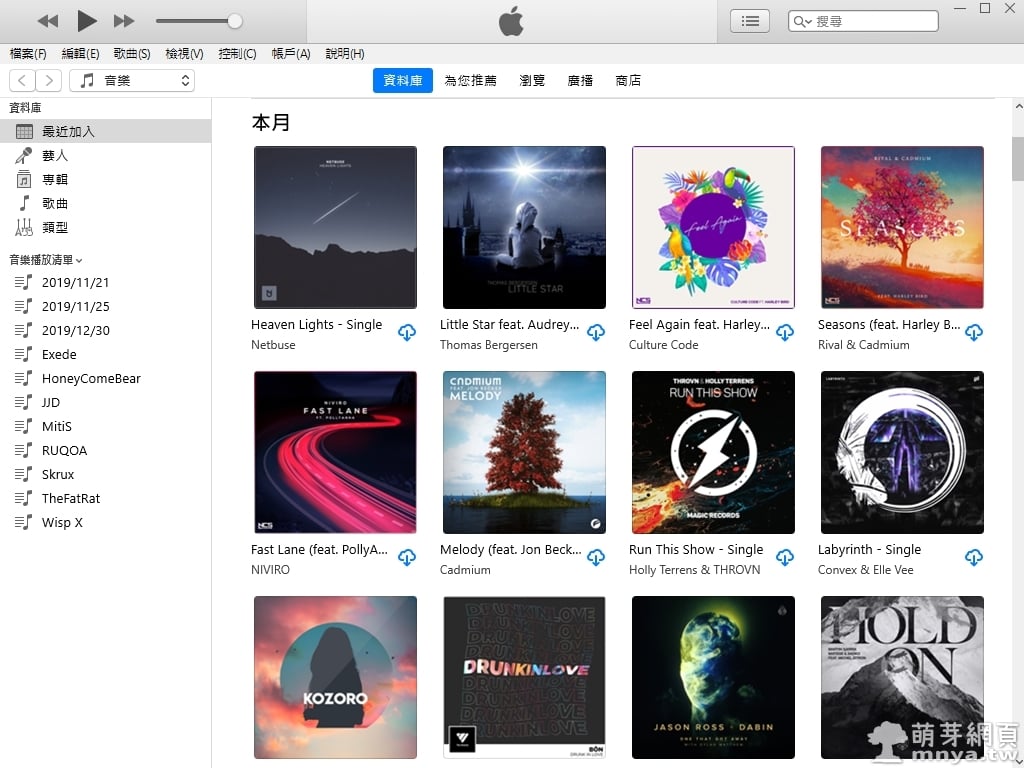
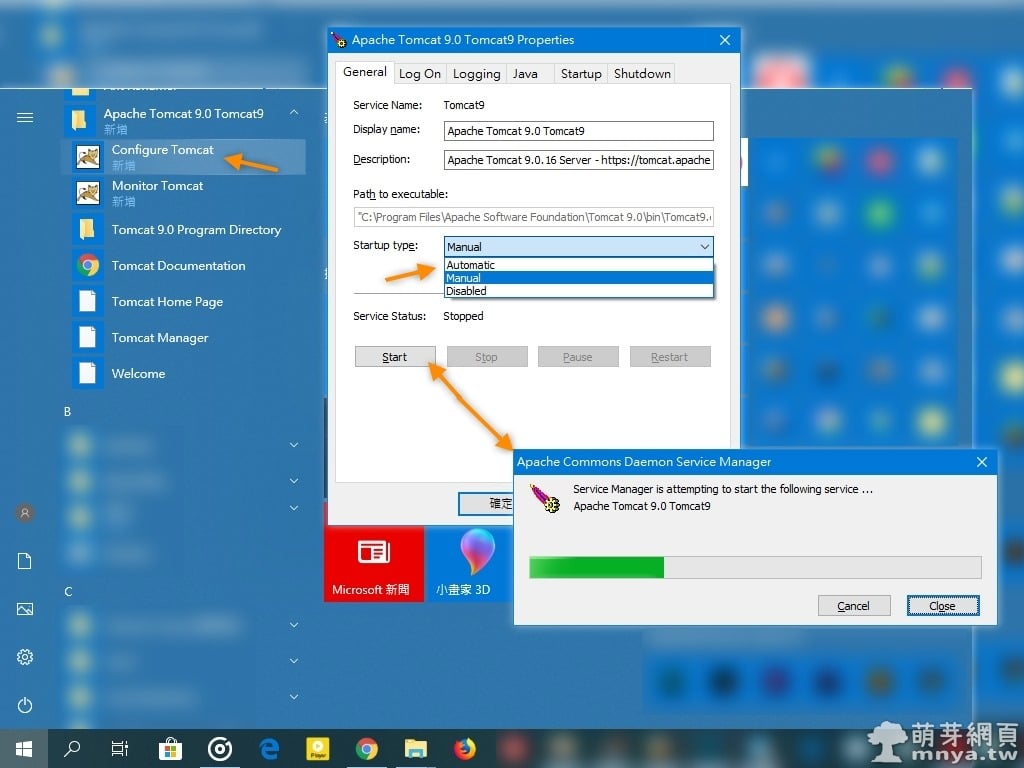 гҖҠдёҠдёҖзҜҮгҖӢApache Tomcat е®Ңж•ҙе®үиЈқж•ҷеӯёгҖҒйҷ„жӣҙж”№йҖҡиЁҠеҹ & иҷӣеҜҰдҪҚеқҖе°ҚжҮү & иө·е§ӢжӘ”жЎҲиЁӯе®ҡж•ҷеӯё
гҖҠдёҠдёҖзҜҮгҖӢApache Tomcat е®Ңж•ҙе®үиЈқж•ҷеӯёгҖҒйҷ„жӣҙж”№йҖҡиЁҠеҹ & иҷӣеҜҰдҪҚеқҖе°ҚжҮү & иө·е§ӢжӘ”жЎҲиЁӯе®ҡж•ҷеӯё 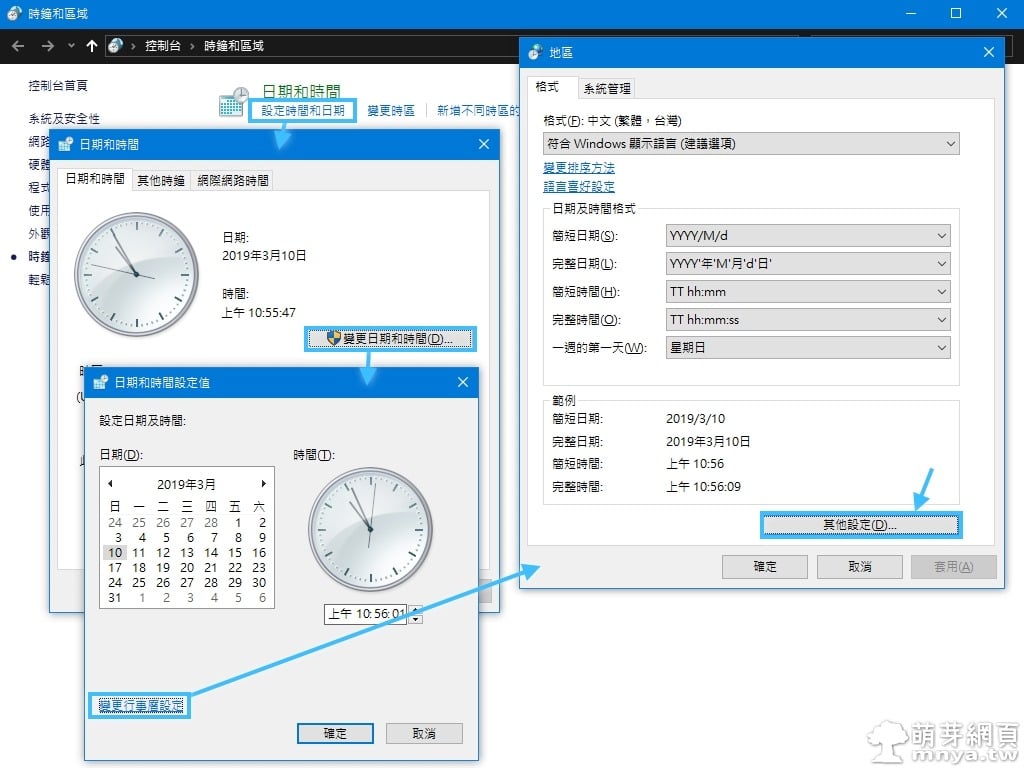 гҖҠдёӢдёҖзҜҮгҖӢWindows 10пјҡе·ҘдҪңеҲ—еҸідёӢи§’жҷӮй–“йЎҜзӨәжҳҹжңҹе№ҫжҲ–йҖұе№ҫ
гҖҠдёӢдёҖзҜҮгҖӢWindows 10пјҡе·ҘдҪңеҲ—еҸідёӢи§’жҷӮй–“йЎҜзӨәжҳҹжңҹе№ҫжҲ–йҖұе№ҫ 









з•ҷиЁҖеҚҖ / Comments
иҗҢиҠҪи«–еЈҮ